【VBA】テキストを図形からはみ出して表示する方法(図形)
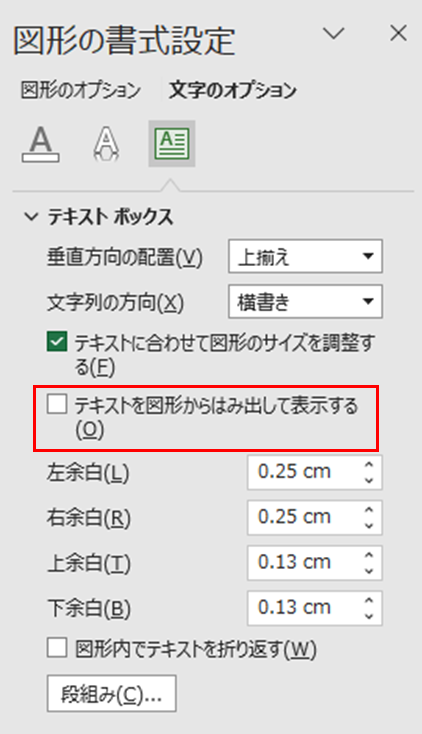
図形のプロパティを開くと、「テキストを図形からはみ出して表示する」という設定があります。
資料作成などで、たまに使うことがあるかもしれません。
今回はVBAでこの設定にチェックを入れる方法を紹介します。
少し分かりにくい場所にプロパティがあるので参考にしてみてください。
テキストを図形からはみ出して表示する方法(図形)
Sub Sample()
'''「テキストを図形からはみ出して表示する」にチェックを入れる
Dim shp As Shape
For Each shp In Shapes
'テキストのある図形のみ処理
If shp.TextFrame2.HasText Then
'「テキストを図形からはみ出して表示する」にチェック
shp.TextFrame.VerticalOverflow = xlOartVerticalOverflowOverflow '垂直方向
shp.TextFrame.HorizontalOverflow = xlOartHorizontalOverflowOverflow '水平方向
End If
Next
End Subこのサンプルコードは、シート上のすべての図形で「テキストを図形からはみ出して表示する」にチェックを入れます。
'「テキストを図形からはみ出して表示する」にチェック
shp.TextFrame.VerticalOverflow = xlOartVerticalOverflowOverflow '垂直方向
shp.TextFrame.HorizontalOverflow = xlOartHorizontalOverflowOverflow '水平方向チェックを入れているのはこの部分です。
基本的にテキストの設定はTextFrame2を使うのですが、はみ出しに関してはTextFrame2には設定が見つかりません。
そのため、TextFrame内にある2つのプロパティを使っています。
- VerticalOverflow: 垂直方向
- HorizontalOverflow: 水平方向
テキストのはみ出しは垂直方向と水平方向にそれぞれ設定があり、サンプルコードでは両方をはみ出すようにしています。
サンプルコードの内容を参考に、ご自分のVBAを作成してみてください。
